Apakah Anda ingin menambahkan mode gelap ke situs WordPress Anda?
Banyak perangkat sekarang hadir dengan dukungan mode gelap asli. Menambahkan mode gelap ke situs web Anda secara otomatis menyesuaikan desain Anda dengan preferensi browser pengguna Anda. Anda bahkan dapat menambahkan sakelar pengalih mode gelap ke situs Anda juga.
Pada artikel ini, kami akan menunjukkan kepada Anda cara menambahkan mode gelap ke situs WordPress Anda dengan mudah baik di area frontend dan admin.
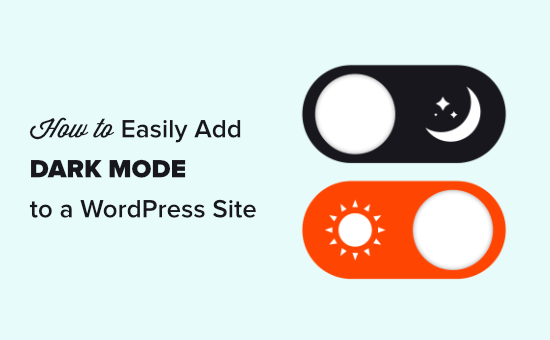
Apa itu Mode Gelap dan Mengapa Menambahkannya ke Situs Web Anda?
Mode gelap digunakan pada perangkat seluler dan komputer untuk mengurangi jumlah cahaya putih dari layar.
Beberapa perangkat hadir dengan mode malam yang sebenarnya menggunakan nada warna yang lebih hangat. Mode gelap menggunakan pendekatan berbeda dengan menambahkan warna gelap di latar belakang.
Jika Anda memiliki perangkat iPhone atau Android, Anda mungkin dapat beralih ke mode gelap hanya dengan menggunakan sakelar.
Atau, di komputer Anda, Anda dapat melihat situs web dalam mode gelap menggunakan ekstensi Chrome seperti Night Eye. Berikut tampilan situs WPBeginner menggunakan ekstensi itu:
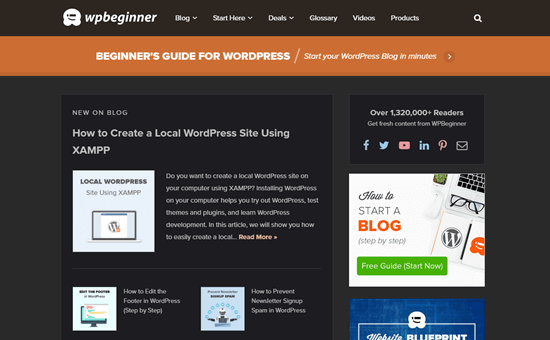
Menambahkan mode gelap ke situs Anda memberi pengguna opsi untuk mengaktifkan dan menonaktifkan mode gelap saat melihat situs Anda. Ini juga memberi Anda lebih banyak kontrol atas bagaimana situs Anda terlihat dalam mode gelap.
Situs web populer seperti Youtube juga menawarkan skema warna gelap. Ini memungkinkan pengguna menonton video larut malam dengan pengalaman menonton yang lebih nyaman.
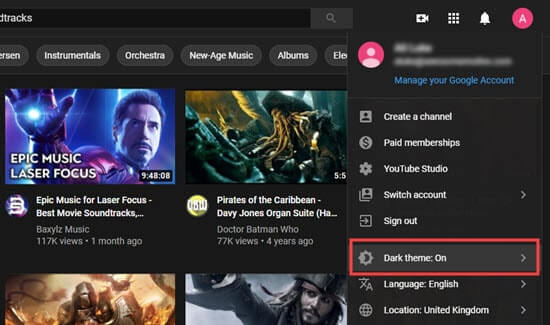
Selain menambahkan mode gelap ke bagian depan situs web Anda, Anda bahkan dapat menambahkan mode gelap ke admin WordPress Anda juga. Ini dapat berguna jika Anda bekerja di situs Anda pada malam hari atau malam hari.
Pertama, kita akan melihat menambahkan mode gelap ke Anda Situs WordPress. Kemudian, kami akan membahas menambahkan mode gelap ke dasbor admin WordPress Anda.
Tip: Apakah Anda menginginkan situs web dengan skema warna gelap, bahkan dengan perangkat pengguna dalam mode normal atau siang hari? Kemudian periksa daftar file tema gelap terbaik untuk WordPress.
Menambahkan Mode Gelap ke Situs WordPress Anda
Pertama, Anda perlu menginstal dan mengaktifkan Mode Gelap WP plugin. Untuk lebih jelasnya, lihat panduan langkah demi langkah kami di cara memasang plugin WordPress.
Setelah aktivasi, buka Pengaturan »WP Mode Gelap halaman di admin WordPress Anda dan klik pada tab Pengaturan Umum. Anda akan diarahkan ke sana secara otomatis.
Di sini, pengaturan ‘Aktifkan Mode Gelap sadar OS’ telah diaktifkan untuk Anda. Artinya, pengunjung akan secara otomatis melihat versi mode gelap situs Anda saat perangkat mereka disetel ke mode gelap.
Pengaturan ‘Show Floating Switch’ juga telah diaktifkan. Ini berarti pengguna dapat mengalihkan tampilan situs mereka ke mode gelap kapan saja, meskipun mereka belum mengaktifkan opsi Mode Gelap di perangkat mereka.
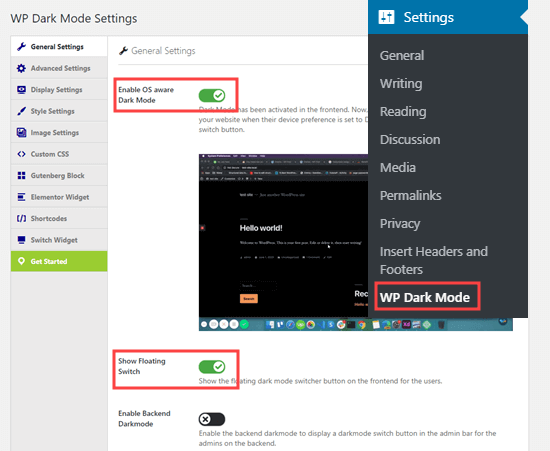
Cukup kunjungi situs web Anda, dan Anda akan melihat tombol di pojok kanan bawah. Klik untuk langsung mengalihkan situs Anda ke mode gelap di perangkat Anda:
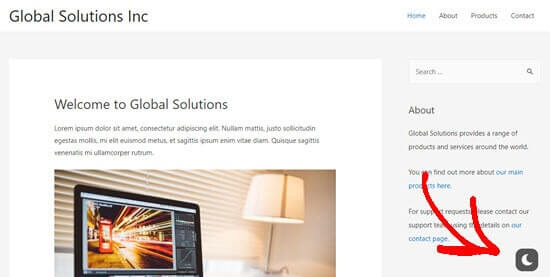
Ada lebih banyak opsi penyesuaian yang tersedia di Pengaturan »WP Mode Gelap halaman. Namun, ini sangat terbatas dengan plugin gratis.
Misalnya, Anda hanya perlu mengklik tab Pengaturan Tampilan untuk mengubah gaya sakelar mengambang:
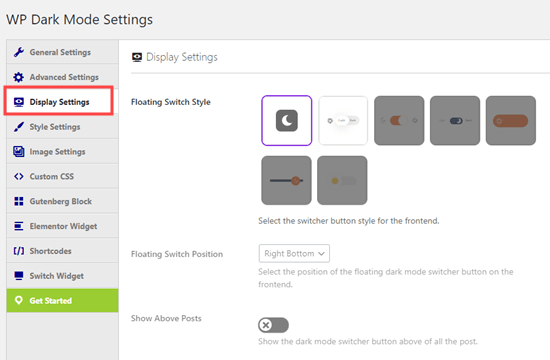
Anda juga dapat menyesuaikan warna mode gelap menggunakan tab Pengaturan Gaya:
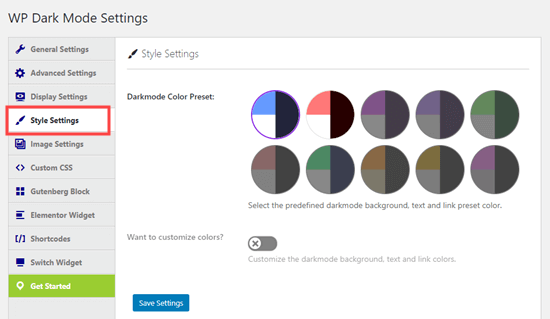
Pastikan Anda mengklik tombol Simpan Pengaturan setelah melakukan perubahan apa pun.
catatan: Dengan versi gratis WP Dark Mode, Anda hanya mendapatkan 2 gaya sakelar mengambang pertama, dan 2 preset warna pertama yang dapat dipilih.
Versi pro dari Mode Gelap WP menawarkan lebih banyak pilihan desain, ditambah kemampuan untuk mengaktifkan mode gelap pada waktu tertentu dan pilihan untuk menambahkan kode CSS khusus.
Menambahkan Mode Gelap ke Admin WordPress Anda
WordPress hadir dengan skema warna admin, tetapi tidak ada skema warna default yang mengurangi cahaya putih yang datang dari layar Anda. Untungnya, plugin ini juga menyelesaikan masalah itu.
Mari kita lihat cara mudah menambahkan mode gelap ke Anda Area admin WordPress untuk pengalaman pengguna yang lebih menyenangkan selama jam-jam larut.
Cukup buka Pengaturan »WP Mode Gelap halaman dan klik tab Pengaturan Umum. Kemudian, alihkan sakelar ‘Aktifkan Mode Gelap Backend’ ke posisi aktif. Jangan lupa untuk mengklik tombol Simpan Pengaturan di bagian bawah halaman:
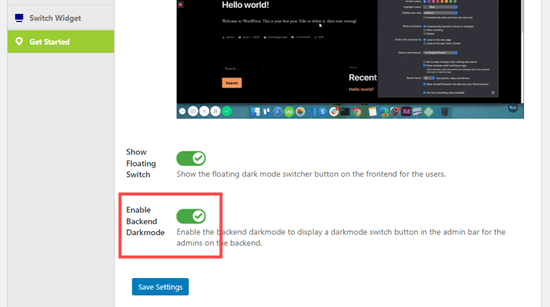
Anda sekarang akan melihat sakelar baru di bilah atas area admin Anda:
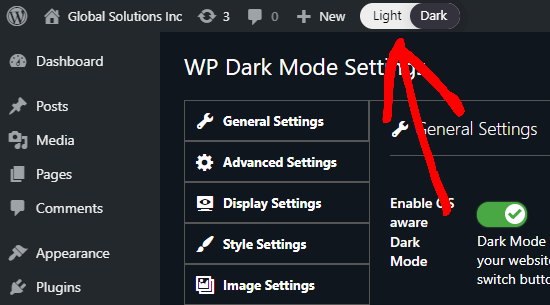
Cukup klik pada sakelar ini untuk langsung mengalihkan area admin Anda ke mode gelap.
Tip: Jika situs Anda memiliki beberapa Pengguna WordPress, setiap orang dapat mengaktifkan dan menonaktifkan mode gelap sesuka mereka.
Karena ‘Mode Gelap’ bukanlah skema warna admin, Anda dapat dengan mudah menggunakannya bersama dengan skema warna admin WordPress yang ada. Untuk mengatur ini, buka saja Pengguna »Profil dan klik opsi di bawah Skema Warna Admin.
Perhatikan bahwa Anda perlu mematikan mode gelap untuk melihat opsi skema warna admin:
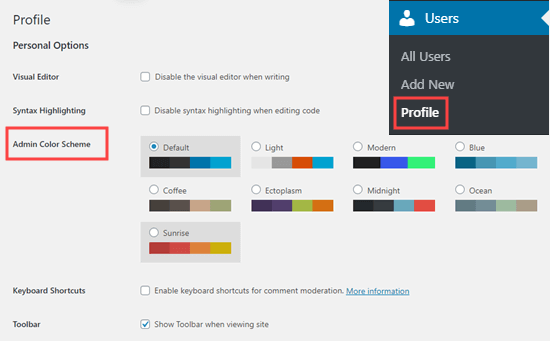
Saat menulis posting di Editor blok WordPress, Anda juga dapat mengaktifkan mode gelap. Klik ikon warna kecil di kiri atas, lalu pilih mode yang ingin Anda gunakan:
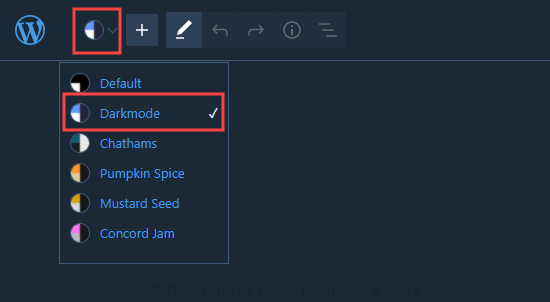
Sekarang, Anda dapat dengan nyaman menulis dan mengerjakan situs web Anda di malam hari tanpa melelahkan mata.
Kami harap artikel ini membantu Anda mempelajari cara menambahkan mode gelap ke situs WordPress Anda. Anda mungkin juga ingin melihat artikel kami di plugin WordPress terbaik untuk semua situs web, dan perbandingan kami tentang perusahaan hosting WordPress yang dikelola terbaik.
Jika Anda menyukai artikel ini, silakan berlangganan kami Saluran Youtube untuk tutorial video WordPress. Anda juga dapat menemukan kami di Indonesia dan Facebook.
.



